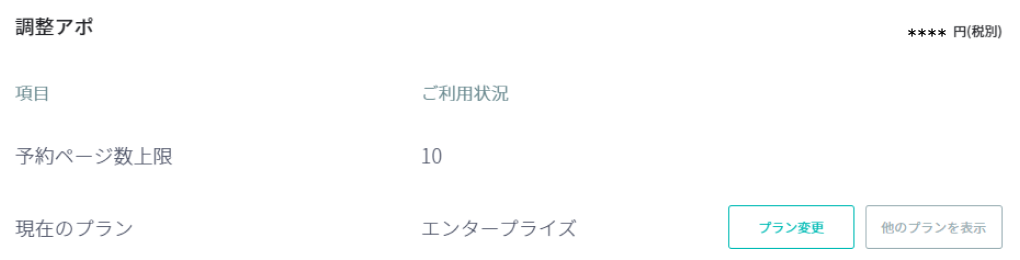ご利用プランの変更方法(クレジットカード払い)
変更時の決済ルール
上のプランに変更された場合は、プラン変更日から月末までのご利用料金を日割り計算し、ご登録されているクレジットカードで決済されます。
ログインと会社情報の表示
管理者または経理担当者のアカウントで
RECEPTIONIST管理画面
にログインします。「トップ」から会社情報の「もっと見る」をクリックします。
RECEPTIONIST管理画面
にログインします。「トップ」から会社情報の「もっと見る」をクリックします。
Tips
ログイン方法が「Google/Microsoftアカウントでログイン」の場合のログイン手順:
1.調整アポ画面からログイン。
2.左上の「9点マーク」>「ご利用中のサービス」の「設定」または「受付システム」をクリック。
3.RECEPTIONIST管理画面に自動ログインします。
ログイン方法が「Google/Microsoftアカウントでログイン」の場合のログイン手順:
1.調整アポ画面からログイン。
2.左上の「9点マーク」>「ご利用中のサービス」の「設定」または「受付システム」をクリック。
3.RECEPTIONIST管理画面に自動ログインします。
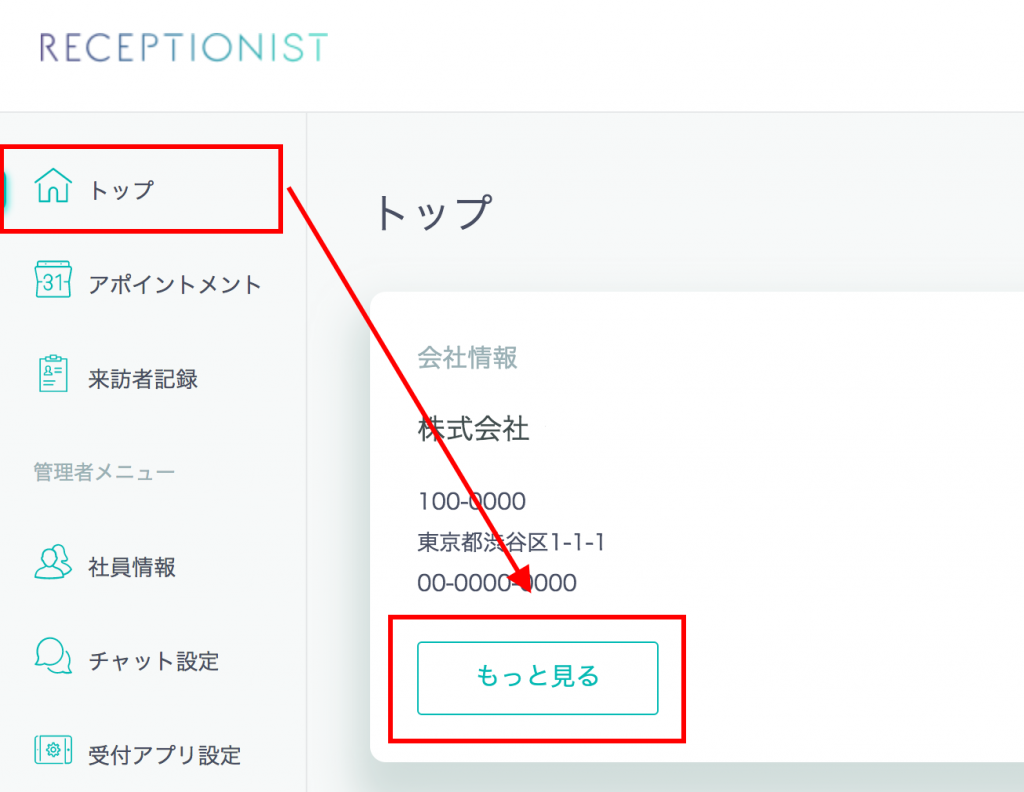
支払情報の表示
タブ「支払情報」をクリックします。

プラン変更画面の表示
プランの選択と保存
プランを選択し、「変更を保存」をクリックしてください。
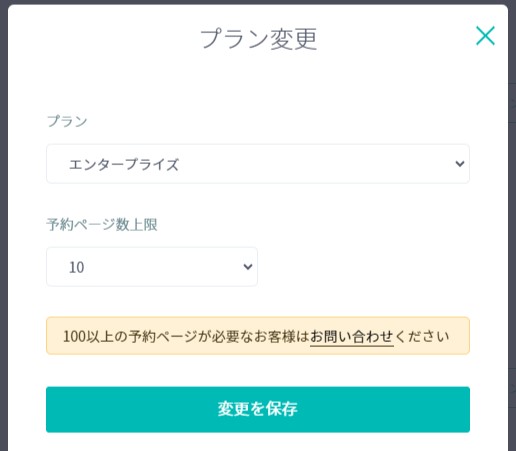
変更の確定操作
「本当に実行しますか?」で「OK」をクリックします。画面上部に「プランを変更しました。」と表示されたら完了です。
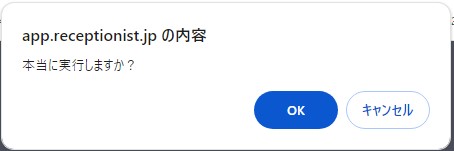
カード未登録時のエラー
ご利用プランの変更方法(請求書払い)
ログインと会社情報の表示
管理者または経理担当者のアカウントで
RECEPTIONIST管理画面
にログインします。「トップ」から会社情報の「もっと見る」をクリックします。
RECEPTIONIST管理画面
にログインします。「トップ」から会社情報の「もっと見る」をクリックします。
Tips
ログイン方法が「Google/Microsoftアカウントでログイン」の場合のログイン手順:
1.調整アポ画面からログイン。
2.右上の丸いアイコン>「アカウント情報」または「外部連携」をクリック。
3.RECEPTIONIST管理画面に自動ログイン。
4.左上の「←戻る」をクリックでTOPページに戻る。
ログイン方法が「Google/Microsoftアカウントでログイン」の場合のログイン手順:
1.調整アポ画面からログイン。
2.右上の丸いアイコン>「アカウント情報」または「外部連携」をクリック。
3.RECEPTIONIST管理画面に自動ログイン。
4.左上の「←戻る」をクリックでTOPページに戻る。
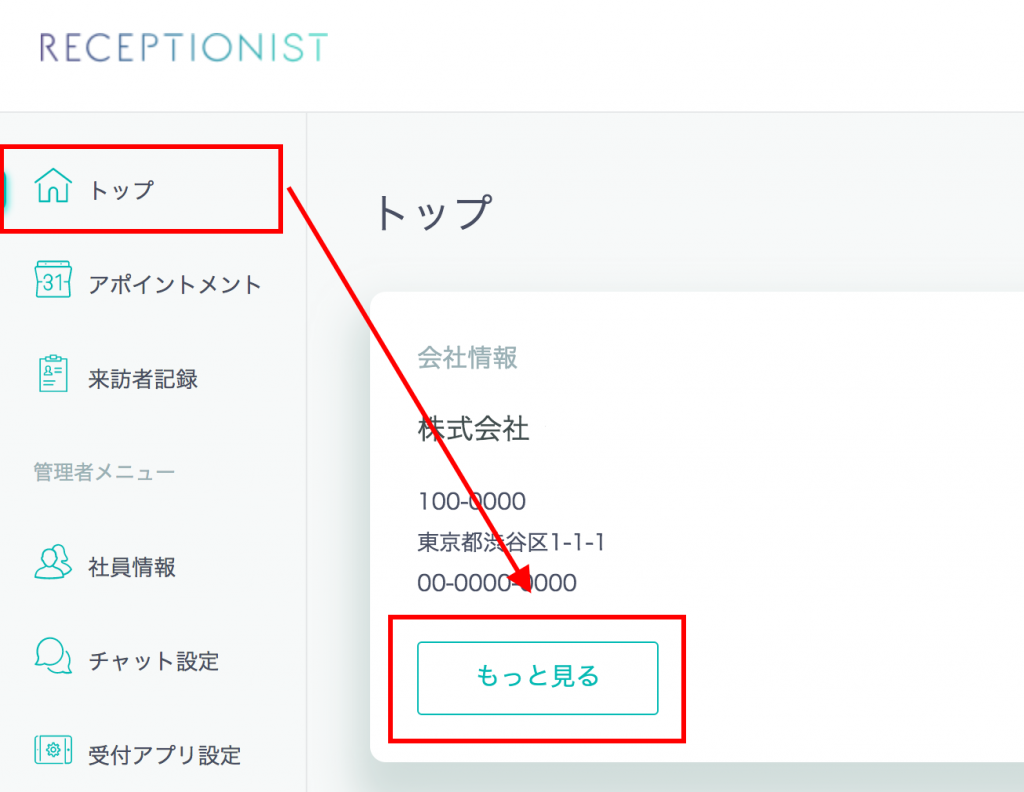
プラン変更画面の表示
タブ「支払情報」を選択し、「プラン変更」をクリックします。
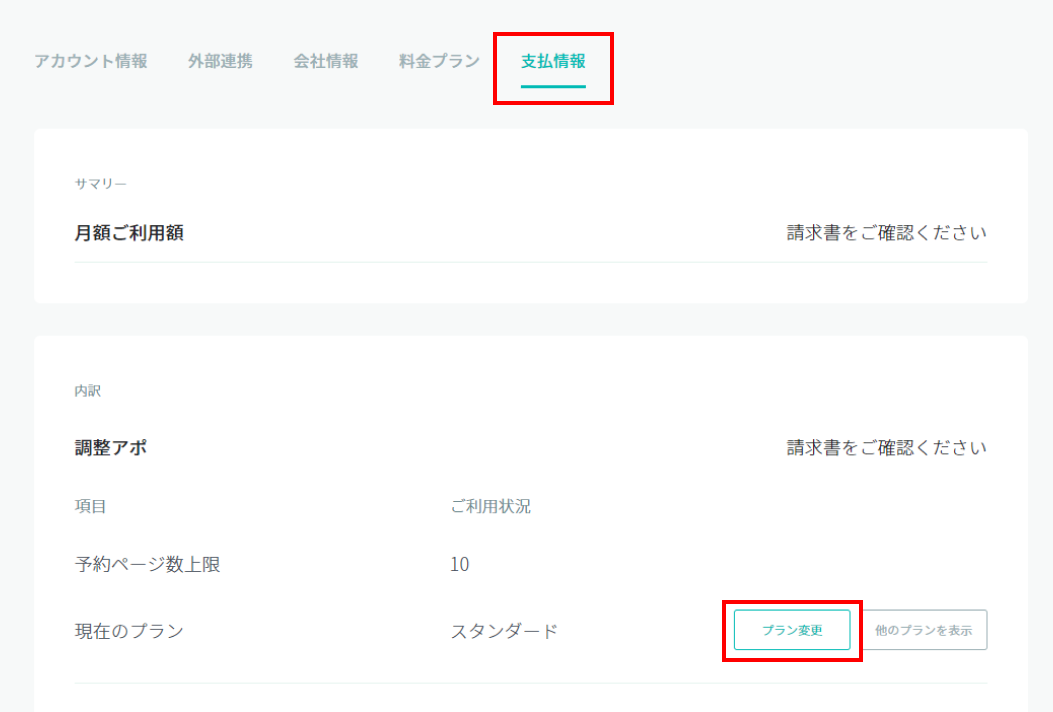
申請フォームの入力
「Googleフォームへ」をクリックしますと、Googleフォームが開きますので、ご入力の上、送信してください。
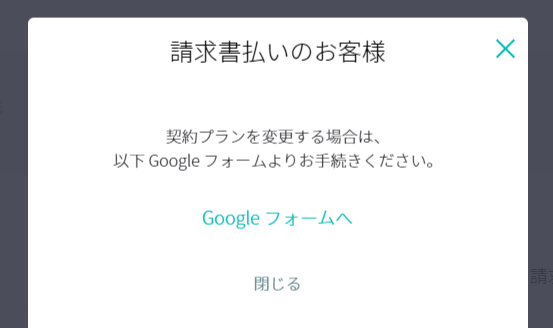
弊社からの連絡
弊社担当者よりご連絡いたしますので、お待ちください。